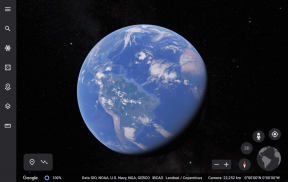Kuidas takistada kõvaketta unerežiimi minekut Windows 10-s
Miscellanea / / November 28, 2021
Kuidas takistada kõvaketta unerežiimi minekut operatsioonisüsteemis Windows 10: Võimalik, et pärast hiljutist Windows 10 värskendust võite märgata, et teie kõvaketas lülitub pärast teatud tegevusetusperioodi välja. Seda tehakse aku säästmiseks, mis omakorda pikendab teie arvuti aku tööiga. See säte on konfigureeritud toitesuvandite sätte „Lülita kõvaketas pärast välja” abil, mis võimaldab kasutajatel määrata kindlaksmääratud tegevusetuse aja, mille möödudes kõvaketas välja lülitub. See säte ei mõjuta SSD-d ja kui süsteem on unerežiimist tagasi toodud, kulub kõvaketta SISSElülitumiseks veidi aega, enne kui pääsete sellele juurde.

Kuid te ei soovi, et teie väline kõvaketas või USB läheks uneolekusse, siis ärge muretsege nii palju kui võimalik konfigureerige iga draiv või USB nii, et see lülitub pärast määratud aja möödumist unerežiimile või mitte tühikäigul. Igatahes, ilma aega raiskamata, vaatame alloleva õpetuse abil, kuidas vältida kõvaketta unerežiimi minekut Windows 10-s.
Sisu
- Kuidas takistada kõvaketta unerežiimi minekut operatsioonisüsteemis Windows 10
- 1. meetod: vältige kõvakettal toitesuvandites unerežiimi minekut
- 2. meetod: takistage kõvakettal Windows 10 unerežiimi minekut käsuviiba abil
Kuidas takistada kõvaketta unerežiimi minekut operatsioonisüsteemis Windows 10
Veenduge, et luua taastepunkt juhuks kui midagi valesti läheb.
1. meetod: vältige kõvakettal toitesuvandites unerežiimi minekut
1. Paremklõpsake tegumiribal toiteikoonil ja seejärel valige Toitevalikud.

Märge: Täpsemate toiteseadete otse avamiseks vajutage lihtsalt Windowsi klahvi + R ja tippige "control.exe powercfg.cpl,, 3” (ilma jutumärkideta) ja vajuta Enter.
2. Klõpsake praegu valitud toiteplaani kõrval nuppuMuutke plaani sätteid" link.
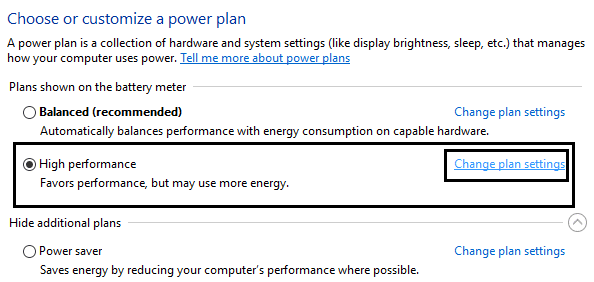
3. Järgmisel ekraanil klõpsake "Muutke täpsemaid toiteseadeid” link allosas.

4. Laiendage kõvaketast ja samamoodi laiendage "Pärast seda lülitage kõvaketas väljaja seejärel muutke seadeidAkul töötama” ja „Ühendatud”, et määrata, mitme minuti pärast (jõudeolekuajast) soovite kõvaketta välja lülitada.
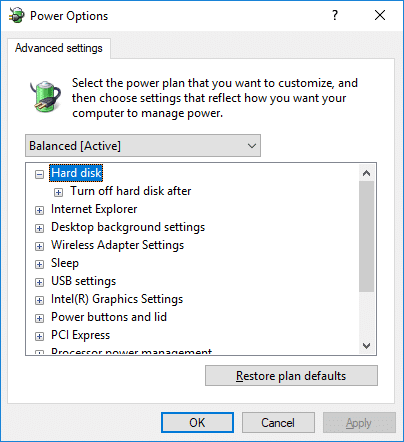
Märge: Vaikimisi on 20 minutit ja madalat minutite arvu ei soovitata määrata. Kui te ei soovi pärast arvuti passiivsust kõvaketast välja lülitada, saate ülaltoodud sätted seada väärtusele Mitte kunagi.

5. Klõpsake nuppu Rakenda ja seejärel nuppu OK.
6. Muudatuste salvestamiseks taaskäivitage arvuti
2. meetod: takistage kõvakettal Windows 10 unerežiimi minekut käsuviiba abil
1. Vajutage Windows Key + X ja seejärel valige Käsuviip (administraator).

2. Tippige käsusse cmd järgmine käsk ja vajutage sisestusklahvi:
Akul: powercfg /SETDCVALUEINDEX SCHEME_CURRENT 0012ee47-9041-4b5d-9b77-535fba8b1442 6738e2c4-e8a5-4a42-b16a-e040e769756e sekundit. Ühendatud: powercfg /SETACVALUEINDEX SCHEME_CURRENT 0012ee47-9041-4b5d-9b77-535fba8b1442 6738e2c4-e8a5-4a42-b16a-e040e769756e sekundit
Märge: Asendage sekundid sellega, mitu sekundit soovite pärast arvuti passiivsust kõvaketta välja lülitada.
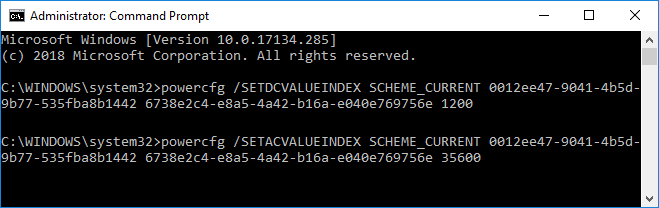
3. Samuti 0 (null) kasutamine on sama kui "mitte kunagi" ja vaikeväärtus on 1200 sekundit (20 minutit).
Märge: Aega ei soovitata seada alla 20 minuti, kuna see põhjustab kõvaketaste suuremat kulumist.
4. Sulgege cmd ja taaskäivitage arvuti.
Soovitatav:
- Ketta või draivi vormindamine Windows 10-s
- Määrake Windows 10 kettakvoodi piirang ja hoiatuse tase
- Kuidas teisendada GPT-ketas MBR-kettaks Windows 10-s
- Kuidas installida tasuta SAP IDES
Seda olete edukalt õppinud Kuidas takistada kõvaketta unerežiimi minekut operatsioonisüsteemis Windows 10 aga kui teil on selle õpetuse kohta veel küsimusi, küsige neid kommentaaride jaotises.